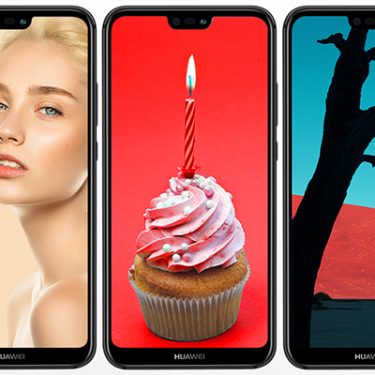2016年9月に日本で発売された、ASUSのSIMフリータブレット端末「ASUS ZenPad 3 8.0」。
8インチと携帯性に優れる大きさ、綺麗な映像が楽しめるディスプレイ、迫力あるサウンドを鳴らすデュアルスピーカーを備えつつ、3万円台で買える安さが魅力のモデルです。
今回はこのZenPad 3 8.0の特徴・魅力を、実際に使って試した感想とあわせて紹介していきます。
「はじめてのタブレット」にもオススメしたい、タブレットの魅力がギュッと詰まった1台になっていますよ。
目次
珍しい形状のケーブルも同梱されていて安心
まずはパッケージを開封して、同梱品から確認。ZenPad 3 8.0本体と説明書以外に入っていたのは充電アダプタ、USBケーブル。

画面保護フィルムなどのアクセサリー品はなく、一見「最低限必要な周辺機器が揃っている」というくらいの印象……でした。
とはいえ、地味にうれしく感じたことが、USBケーブルが付属しているということ。
「ん? いやいや今まで使っていたものがあるから別になくても問題は……」と思うかもしれません。
ですがZenPad 3 8.0の充電端子には、裏表を気にせず使える「USB Type-C」規格が採用されています。
この形状を見るのははじめて、なんて人もいるのではないでしょうか。

これまでAndroid搭載機の多くに採用されていたのはMicro USB(Type-B)と呼ばれる表裏が非対称のもの。
そのため今使っている、あるいは過去に使っていたスマホやタブレットとは形状が異なる、すなわち“これまでのケーブルが使いまわせない”可能性も十分にあります。
最近では少しずつ、USB Type-Cへの切り替えが進んでおり、端子形状がどうなっているかも重要なチェックポイントです。
その点でUSBケーブルが同梱されていることはすぐに使い始めるためにもうれしいポイントですよ。
携帯性と重さのバランスがGood
ZenPad 3 8.0は製品名についた「8.0」のとおり、8インチの画面を搭載します。
より使い慣れたスマホを例に考えてみると、最近の機種が搭載する画面のサイズは、その多くが5インチ台。
画面サイズの差が3インチあると考えると、スマホとタブレットでは扱いやすさがかなり変わりそうですよね。
では実際のところどうなのか。
手のサイズが大きめの男性が、片手で掴んでみた様子が下の写真。


なんとか片手で掴める大きさですが、万人がこの持ち方をするのは正直難しいでしょうね。
もちろん片手操作はほぼ無理といえるため、片手で持ち、もう片手で操作する“両手使い”が基本となります。
ちなみに本体サイズはそこそこ大きいですが、重さはおおよそ320gほどと、意外に軽量な設計。
使う中で「重くて手が疲れる」と感じることはほとんどありませんでした。カバンに入れて持ち歩くなど、携帯用途にも向きますよ。
価格が3万円台と比較的手ごろな点もZenPad 3 8.0の強い魅力ですが、デザインも細かくチェックしてみると、安さをさほど感じさせない、凝ったつくりが見て取れます。
背面は一眼レフカメラなどの高級品に見られる、革シボ(不規則にしわを寄せた表面加工)を意識したデザイン。
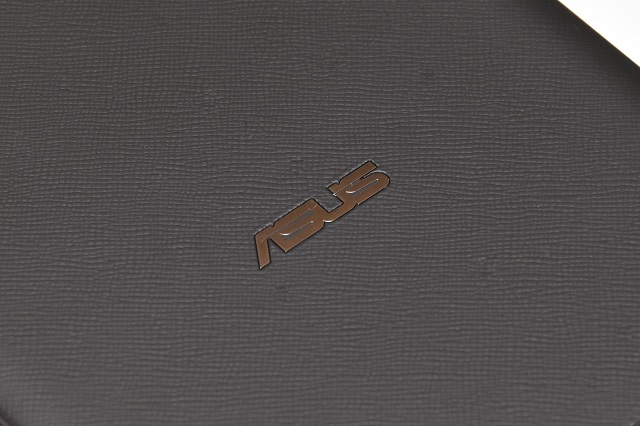
側面の電源キー、音量キーにはZenシリーズ共通の特徴である同心円状のデザイン「スピンデザイン」も施されています。細部まで手抜きはなし。

ちなみに背面の革シボ風デザインは、置いて操作する際のすべり止めとしても機能します。
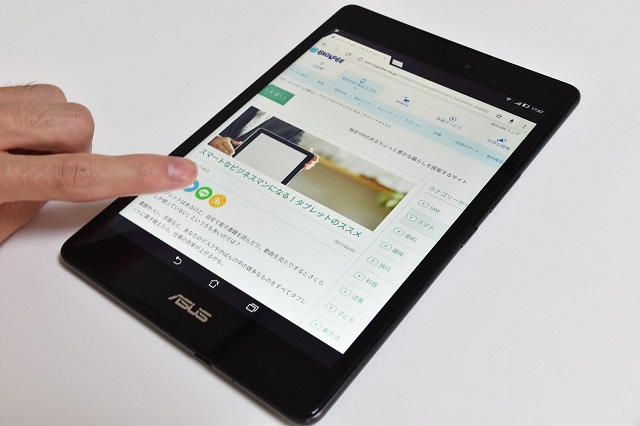
実際に机に置いたまま操作してみたところ、驚くくらいにピタリと固定され、動きません。
革シボ調の立体デザインで「机に張り付いて剥がせない」なんてこともなく、見た目にも、使い勝手的にも、魅力を感じることができました。
ゲームにも向く処理能力。あんな使い方も
続いてはタブレットを快適に使うための見逃せない、処理能力について。
ZenPad 3 8.0が搭載するプロセッサは6つのコアで処理をこなすヘキサコアモデル。
そしてここに、4GBと大容量のメモリ、32GBのストレージを備えています。
写真の閲覧、電子書籍で読書、動画視聴に音楽再生……とタブレットとしての使いみちを考えると、32GBのストレージ容量には若干不安は感じるかもしれませんね。
ですがストレージ容量は、microSDメモリカードを用意すれば拡張可能です。

また処理能力ですが、性能を基準として下から「ローエンド」「ミドルレンジ」「ハイエンド」と3つのグレードで考えると、ZenPad 3 8.0が該当するのはミドルレンジといったところ。
ミドルレンジの中では比較的高い能力を持っているので、ざっくり“処理能力は中の上”と考えてOKです。
Webサイトを閲覧したり、SNSを楽しんだり、メッセージを送ったり。こういった基本的な操作ではまず、ストレスを感じることはありませんでした。
インターネットで調べ物をしていて気になる情報を見つけたときなど、スクリーンショット(画面コピー)がナビゲーションキー(アプリ履歴キー)の長押しだけで簡単に撮影できる機能などもあり、まさに快適そのもの。

また処理能力が特に求められるゲーム系アプリについても、さほど大きなストレスを抱くことなく、楽しめました。
両手で構えると、8インチというサイズは絶妙に持ちやすい印象もあり、スマホとはひと味違う雰囲気で熱中できましたよ。
そのほか使っていて少し驚いたのが、タブレットなのに音声通話機能(電話)が使えるということ。
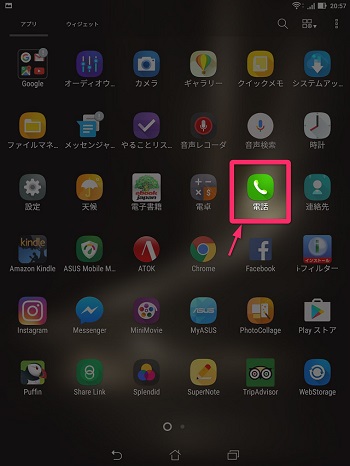
さすがにZenPad 3 8.0を耳にあて「もしもし」と通話するのは気がひけるかもしれませんが、例えばマイク付きのイヤホンを接続する、Bluetooth(無線)接続に対応したヘッドセットを用意する、といった形でスマートに通話も楽しめます。
外出先で通話する機会がほとんどないのであれば、スマホからZenPad 3 8.0に機種変更!なんて選択肢も、意外とアリだと思いますよ(真面目に)。
マルチメディアにどっぷり浸かる
タブレットが活きる一番の使いみちといえば、やはり大画面を活用してマルチメディアを楽しむこと。Webサイトの閲覧に電子書籍、動画視聴といった使いみちで強みを発揮します。
ZenPad 3 8.0の「8インチ」という画面サイズは文庫サイズ、あるいは新書サイズの書籍がすっぽり収まる大きさ。
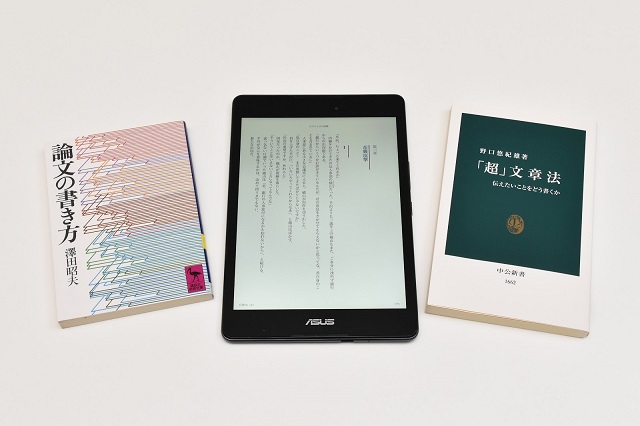
そのため、実際に使ってみても電子書籍(読書)との相性のよさは強く感じました。
文字中心の書籍は画面表示にもかなり余裕が。
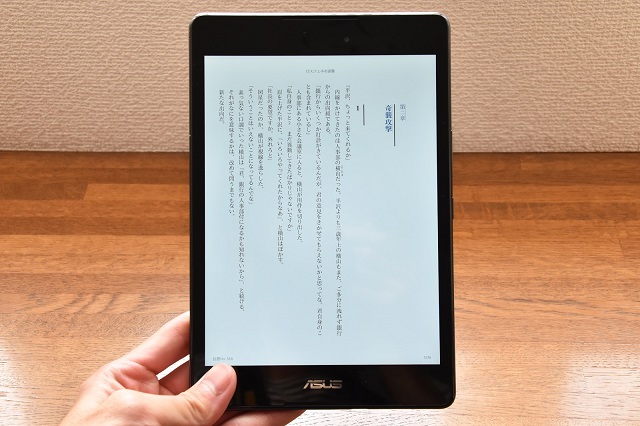
マンガも一般的なコミックであれば、拡大せずで読めました。
細かいセリフの文字もバッチリで、スラスラ読み進められる点は実に快適。
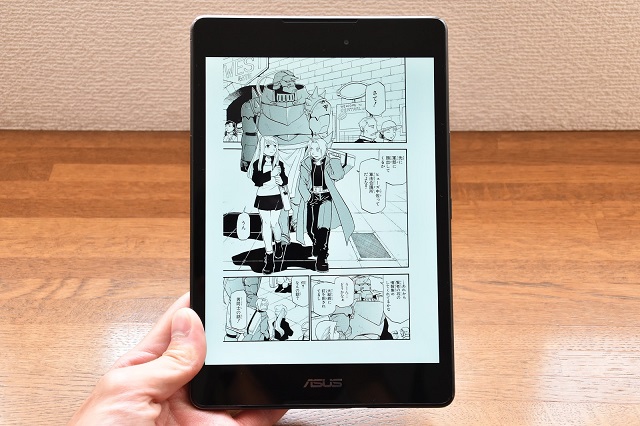
書籍の元サイズが「B5判」と少し大きい技術書も、文字サイズのそこまで細かくないものであれば、なんとかそのままイケるかな、といったところ。
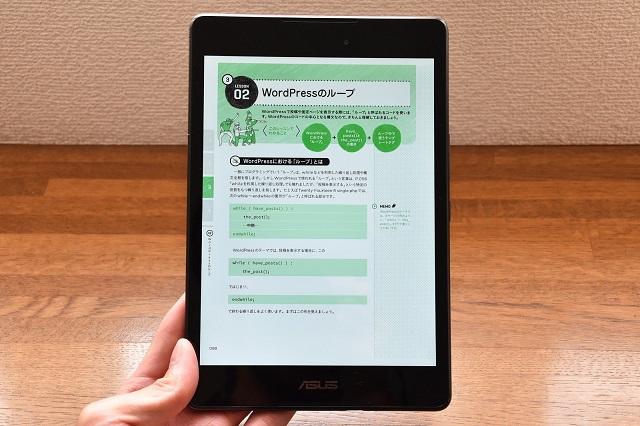
最後に雑誌。
こちらは細かい文字も多く、すべてそのまま読むことはできませんでした。
ただし先の細いフォントで書かれた文字もきちんと表示はされているところに、画面の高精細さを感じましたね。
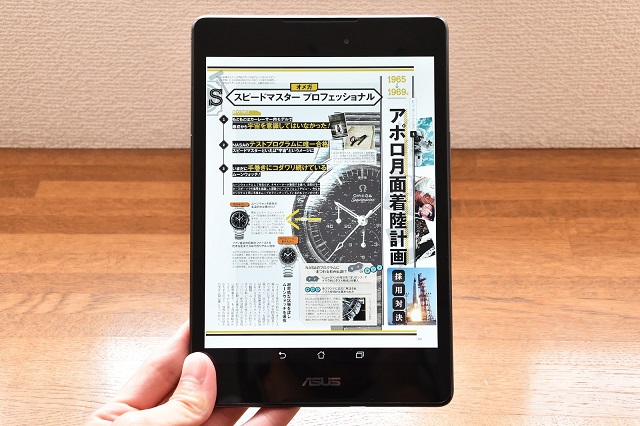
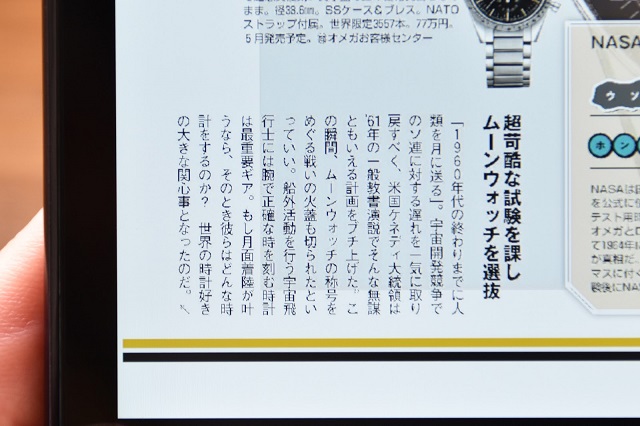
次に試したのは動画視聴。
大きな画面でしっかり見れることはもちろん、ディスプレイ上下に搭載されたステレオスピーカーの音に迫力がある点もいいですね。
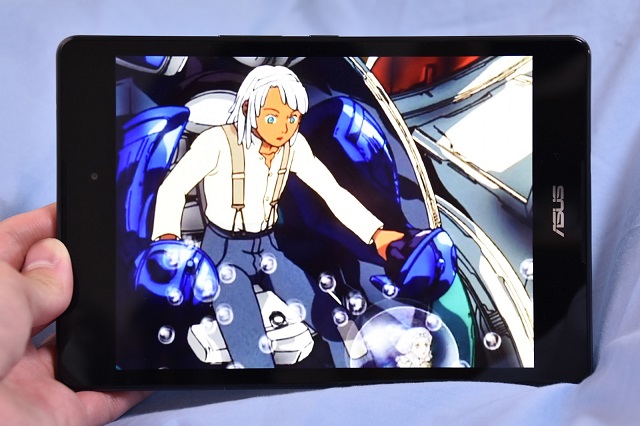
本体が大きすぎないため、枕元にも持ち込みやすく、寝る前の使用にもピッタリ。
就寝前の目に対しての刺激が気になる場合は、初期搭載されている「ブルーライトフィルター」機能も活用していきましょう。
そのほかの使い方として、キーボードとスタンドを別途用意すれば、パソコンのようにテキスト入力を行なうことも。

スマホでも同じ使い方はできますが、画面が大きいほうが見やすくてよいですね。
タブレットでも十分楽しめるカメラ
最後にチェックするのはカメラ。スマホと比べて利用シーンは少ないかもしれませんが、気になる部分ではありますよね。
ZenPad 3 8.0では背面に有効画素数800万画素のメインカメラ、前面に有効画素数200万画素のサブカメラ(自撮りカメラ)を搭載します。今回はこのうち、メインカメラをチェックしていきます。
カメラアプリの操作画面はわりとシンプル。ただし構図を決めるときに便利なガイド線などは表示が可能です。
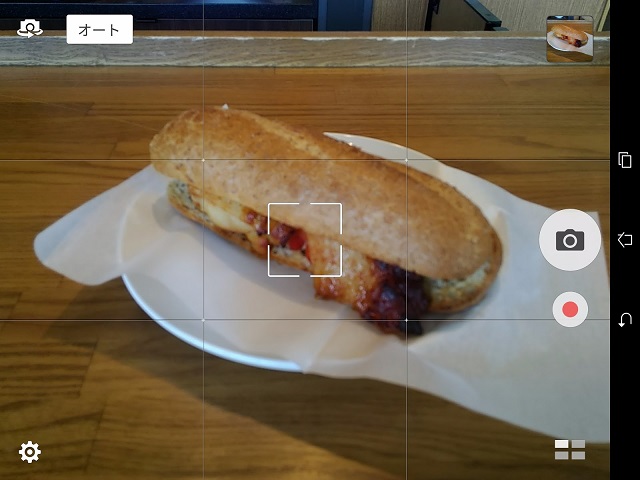
撮影モードは「オート」を含めて17種類も入っていました。
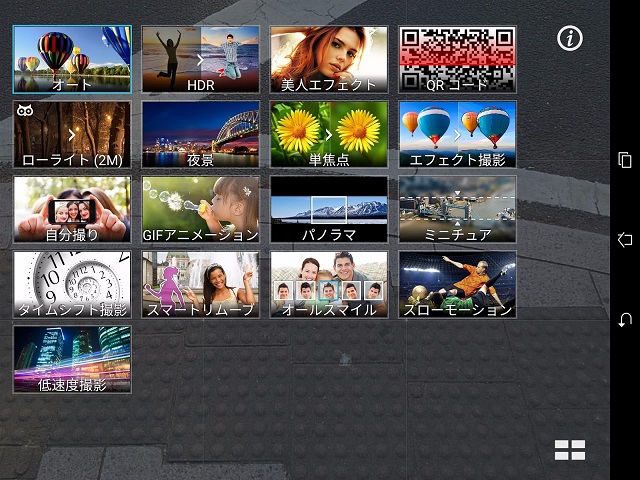
実際に撮影した例をいくつか見てみましょう。
まずはよく晴れた日中に屋外にて「オート」モードで撮影した写真。

ちょうど写真の奥側に太陽がある“逆光”に近いシーンだったので、背景の空は白く飛んでしまいました。
ただ木陰の涼し気な感じ、銅像のところどころに見れるツヤは実際に目で見た印象に近く撮影できました。
逆光シーンに強みを発揮する「HDR」モードにて、再度撮影にチャレンジ。

写真が全体的に明るくなりましたね。
木の表皮の模様、あるいは植え込みを囲うレンガの溝などもよりはっきりと確認できます。
このシーンについては少し明るすぎな写りになってしまったものの、撮影モードを変えた効果はしっかり感じることができました。
次は「単焦点」モードで撮影した花の写真。

ピントを合わせた手前の花はくっきりと、それ以外の背景に写り込んだ花や葉はかなりキレイにボケてくれました。
この「単焦点」モードでは、撮影後にスライドバーを操作して、背景などのボカし具合を調整し、写真データとして保存できます。
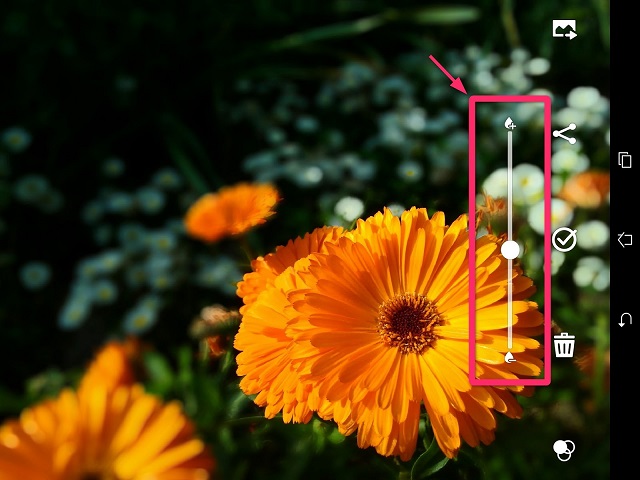
下の3枚の写真は順番に「ボカし具合:最大」「ボカし具合:中間」「ボカし具合:最小」と変えて見た様子。



背景の写り方が大きく変わりますよね。こういった撮影機能は最近のスマホではわりとよく見かけるもの。
ですがこういった機能が手ごろな価格のタブレットでも使える点は、ZenPad 3 8.0の魅力といってよい部分です。
複数の撮影モードで、カメラもそこそこ楽しめる。タブレットのカメラとして考えると、使う楽しみは多くなっていますよ。
さいごに
持っても置いても操作しやすい設計、携帯するにも向く大きさ、しっかり使える処理性能。
そしてマルチメディア機能もさまざま楽しむことができるバランスが素晴らしく、試す中で個人的にも欲しくなってしまいました。
価格が3万円台と手も出しやすく、ギュッと詰まった“タブレットとしての魅力”もきちんと楽しめる。
ZenPad 3 8.0は、これまでタブレットを使ってきた人にはもちろん、はじめてのタブレット購入を検討している人にもしっかりオススメできる1台ですよ。







 まきはら とよかず
まきはら とよかず